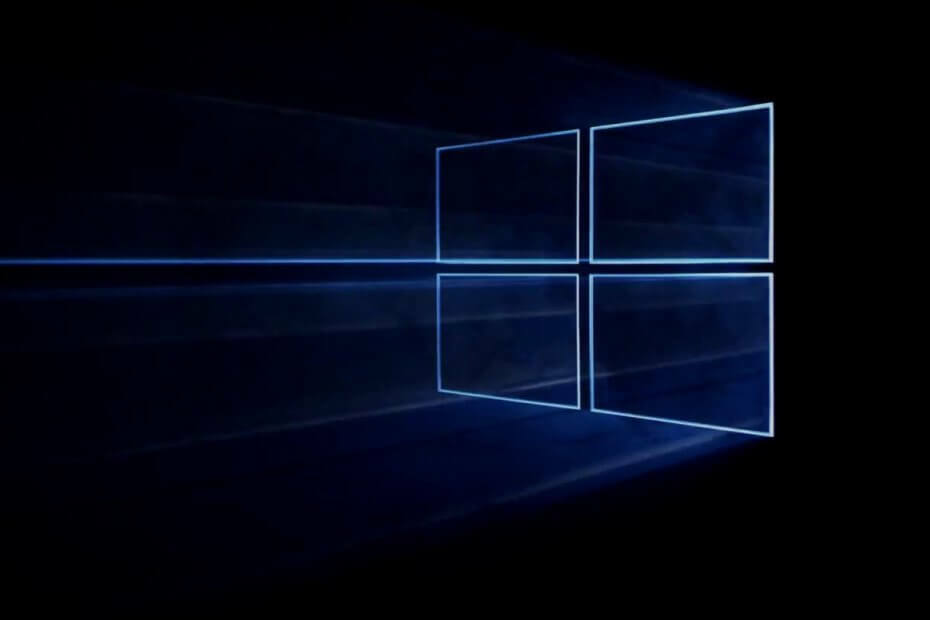
Deze software zorgt ervoor dat uw stuurprogramma's blijven werken en beschermt u zo tegen veelvoorkomende computerfouten en hardwarestoringen. Controleer nu al uw chauffeurs in 3 eenvoudige stappen:
- DriverFix downloaden (geverifieerd downloadbestand).
- Klik Start scan om alle problematische stuurprogramma's te vinden.
- Klik Stuurprogramma's bijwerken om nieuwe versies te krijgen en systeemstoringen te voorkomen.
- DriverFix is gedownload door 0 lezers deze maand.
Iedereen die ooit Windows als besturingssysteem heeft gehad, heeft gehoord van de Blauwe scherm van dood(BSOD) fout. Helaas, zelfs degenen die zijn geüpgraded naar Windows 10 ben er niet helemaal vanaf gekomen.
De BSOD wordt meestal veroorzaakt door virusinfecties en soms zeven incompatibiliteiten tussen uw stuurprogramma's en de versie van Windows waarnaar u zojuist hebt bijgewerkt.
Natuurlijk, hoewel ze meestal willekeurig gebeuren, zijn er een paar dingen die je kunt doen om ze minder vaak te laten gebeuren.
We hebben een lijst samengesteld met de best practices om fouten bij de kernelbeveiligingscontrole te voorkomen, en deze worden op een gemakkelijk leesbare manier weergegeven.
We hebben veel artikelen geschreven over BSOD-fouten, dus zorg ervoor dat u ze opzoekt als u dergelijke problemen tegenkomt.
Wat kan ik doen om fouten bij Kernel Security Check Failure te voorkomen?
1. Zorg ervoor dat alles goed is aangesloten
Vaak wordt de BSOD veroorzaakt door de geheugenslots of het ontbreken daarvan. Daarom kan het van cruciaal belang zijn om te controleren of alles goed is aangesloten en in hun slots is geplaatst.
Hetzelfde basisprincipe kan worden toegepast op uw harde schijf. Defecte of beschadigde harde schijven met veel slechte sectoren kunnen een oorzaak zijn van BSOD's. Bovendien kunnen de fouten ook optreden als uw harde schijf niet correct is aangesloten.
Als u er dus voor zorgt dat uw harde schijf in topvorm en goed aangesloten is, verkleint u de kans op BSOD-fouten.
Opmerking: Denk er bij het controleren van de geheugenslots van harde-schijfaansluitingen altijd aan dit te doen terwijl de pc is uitgeschakeld.
2. Houd uw Windows up-to-date
Microsoft brengt altijd nieuwe updates uit voor hun besturingssysteem. Daarom is het een goed idee om altijd zo snel mogelijk de laatste updates te ontvangen.
Normaal gesproken worden updates automatisch gedownload en toegepast, maar wanneer meer kritieke updates beschikbaar komen, moet u de download en installatie ervan handmatig bevestigen.
Om dit te doen, volgt u eenvoudig deze stappen:
- druk op Begin
- Klik op Instellingen
- Selecteer Update en beveiliging
- Ga naar Windows Update
- Klik op Controleren op updates als er al geen is gedownload
- Klik Downloaden als er al een update is gedetecteerd
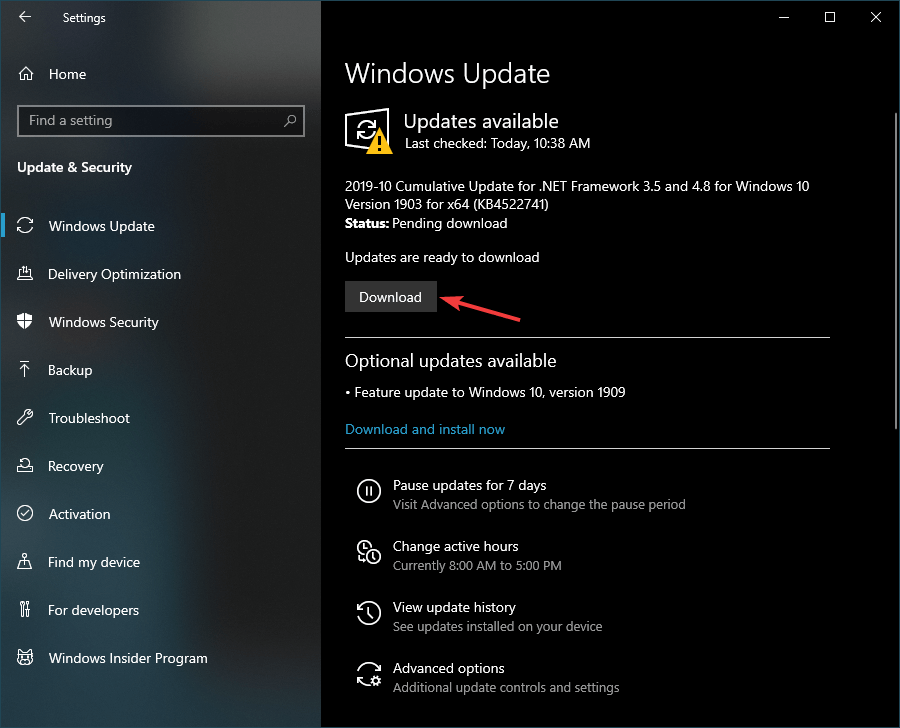
3. Houd uw stuurprogramma's voortdurend bijgewerkt
Zoals hierboven vermeld, kan er een BSOD-fout optreden wanneer uw stuurprogramma's te oud zijn en niet langer compatibel zijn met de nieuwste Windows-update die u zojuist hebt geïnstalleerd.
Daarom is het van cruciaal belang om ze up-to-date te houden met de nieuwste ondersteunde versie. Bekijk dit voor een meer diepgaande gids over het bijwerken van uw stuurprogramma's: geweldig artikel.
4. Scan uw pc regelmatig op malware
Een van de meest voorkomende redenen waarom u een BSOD krijgt, is omdat uw pc een virale infectie.
Om dergelijke ongelukkige gebeurtenissen te voorkomen, kan het regelmatig uitvoeren van een volledige systeemscan u op de lange termijn veel kopzorgen besparen. Daarom voert u een volledige systeemscan uit om eventuele malware op uw computer te detecteren.
Er zijn verschillende oplossingen die u kunt gebruiken, zoals:
- Ingebouwde antivirus van Windows
- Windows Defender
- Antivirusprogramma's van derden
Als u ervoor kiest om een antivirusprogramma van derden te gebruiken, raden we Bitdefender van harte aan. Het wordt beoordeeld als de Nr. 1 beste antivirus ter wereld, en met een goede reden.
Bitdefender-antivirus downloaden
5. Maak een back-up van uw pc voor het geval dat
Sommige BSOD-fouten zorgen ervoor dat u zich zelfs helemaal niet goed kunt aanmelden bij Windows. Als dat gebeurt, is uw enige oplossing om ofwel uw schijf volledig opnieuw te formatteren of terug te gaan naar een eerdere versie van Windows met behulp van een herstelpunt.
Als je niet weet hoe je een systeemherstelpunt moet maken, bekijk dan dit uitgebreide gids voor meer info over de zaak.
Kunt u de originele kopie niet uitpakken in Systeemherstel? Leer hoe u het probleem kunt oplossen met deze gids!
6. Probeer te voorkomen dat u uw pc overklokt
Hoewel het overklokken van uw pc voor het gamen natuurlijk lijkt, kan het ook de kans vergroten dat u een BSOD-fout krijgt. Als zodanig riskeert het risico om helemaal niet te gamen, alleen maar om je pc een spel net iets soepeler te laten draaien, het doel helemaal teniet.
Daarom is het een goed idee om de instellingen van uw pc terug te zetten naar hun standaardwaarden (als het overklokken vanuit het BIOS is gedaan) en eventuele overkloksoftware geheel.
Afsluitende gedachten over preventieve BSOD-maatregelen
Door de bovengenoemde praktijken van tijd tot tijd te volgen, zou u moeten kunnen voorkomen dat u BSOD- of Kernel Security Check Failure-fouten tegenkomt.
Als ze zich echter voordoen, moet u precies weten wat u in die situaties moet doen. Raadpleeg dit voor meer informatie over het omgaan met een BSOD, gedetailleerde gids.
Houd er rekening mee dat deze fouten om verschillende redenen kunnen optreden, dus volg: alle stappen verkleint de kans dat u ze krijgt aanzienlijk.
Vond je het artikel nuttig? Laat het ons weten in de commentaarsectie hieronder.
GERELATEERDE ARTIKELEN DIE U MOET BEKIJKEN:
- Hoe QR-codes te gebruiken die worden weergegeven door de BSOD's van Windows 10
- Kernelmodus Heap Corruptie BSOD in Windows 10 [QUICK FIX]
- Microsoft erkent nieuwe Windows Update BSOD-bugs
![Heeft u een antivirus nodig voor Windows 10? [We antwoorden]](/f/180757d80575e5175d280197ef0cbd98.jpg?width=300&height=460)

